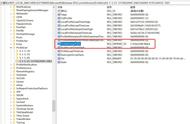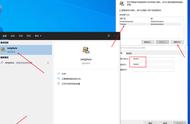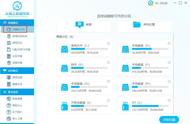以下图为例,该图中右上角红框区域为我的电脑中“测试账户”用户系统中的打印机设置,我们修改为“ceshi”,


修改完之后,按“F3”键,他会自动查找下一项,然后我们一项一项都修改为我们修改后的英文用户文件夹即可。

5、补充,如果觉得上述第4步太麻烦,可以仅仅依次展开HKEY_LOCAL_MACHINE\SOFTWARE\Microsoft\Windows NT\CurrentVersion\Profilelist,在Profilelist下的文件夹对应系统中用户,而文件夹中ProfileImagePath值是指向每个用户文件夹的地址,一个个点击查看,找到与之前中文用户名用户的对应所在的ProfileImagePath值,右键修改为对应的英文文件夹名称即可,此步骤虽然简单,但是不能保证所有软件均能修改成功,如时间紧迫,可以按照本步骤修改,在后续使用中再单独修正出现错误的软件即可。